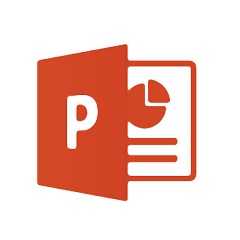
办公软件 占存:8.28MB 时间:2021-08-25
软件介绍: Microsoft Office PowerPoint正式版是款很多行业中都少不了的办公工具。Microsoft Office PowerP...
我们在使用PPT软件的时候,想要制作双重曝光效果的图标,各位都了解制作的方法吗?以下文章就为各位带来了PPT制作双重曝光效果的图标的图文操作内容。
1、新建一页空白页PPT文件,把处理后白色背景的人物图片复制到空白页中;
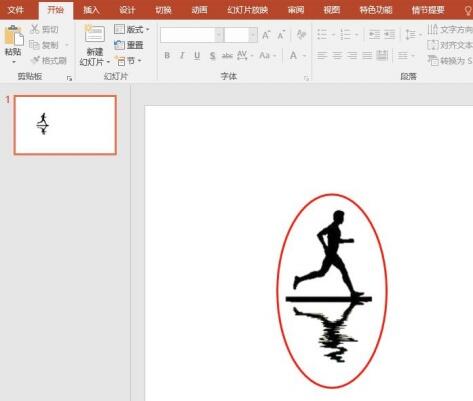
2、在PPT选项栏点击插入,选择形状点击,插入一个矩形形状;
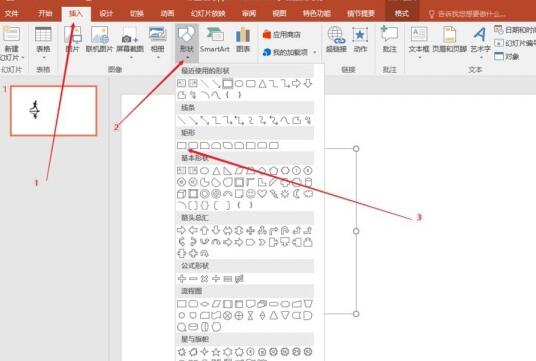
3、调整矩形的大小与图片大小完全相同;
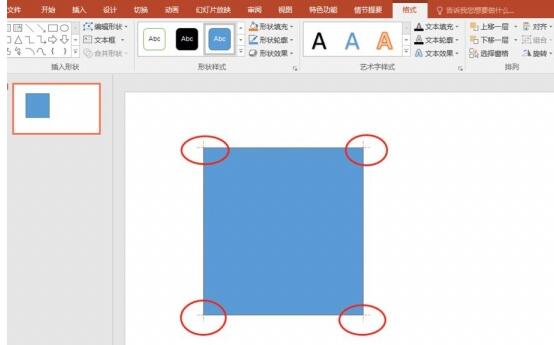
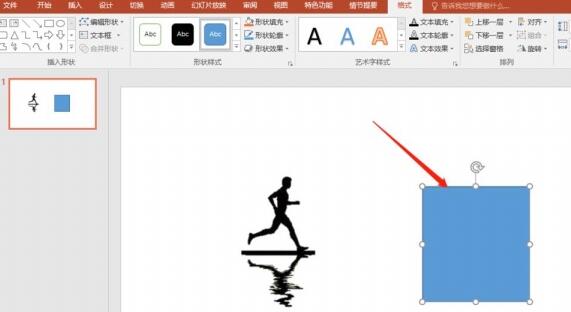
4、点击图片选择复制;
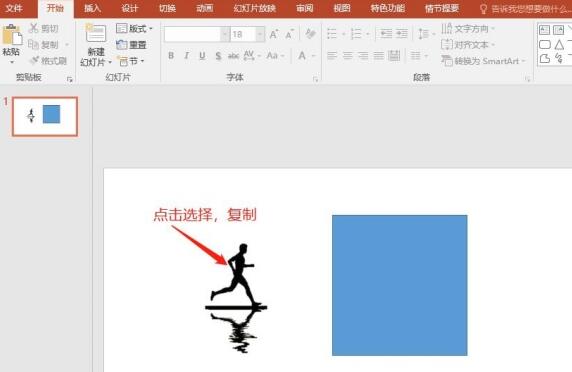
5、点击图片,右键点击设置形状格式;
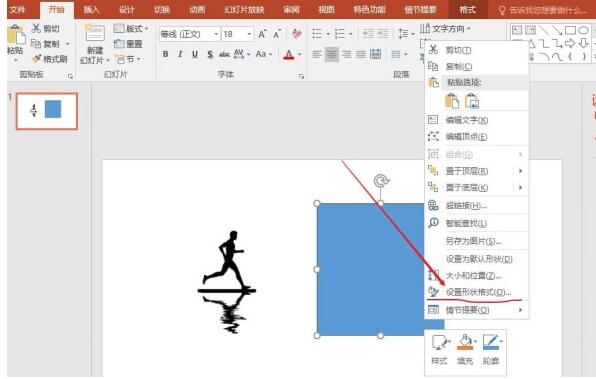
6、按下图所示,依次选择填充为图片或纹理填充,设置插图图片来自剪贴板,设置透明度为合适透明度;
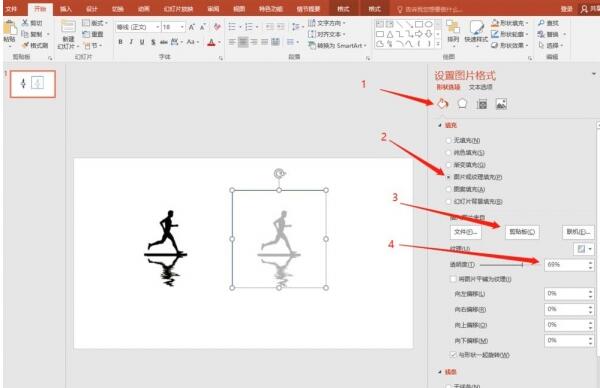
7、选择线条,设置无线条,去掉形状的边框;调整插入的图片形状位置到合适位置,即可得到双重曝光的人物效果。
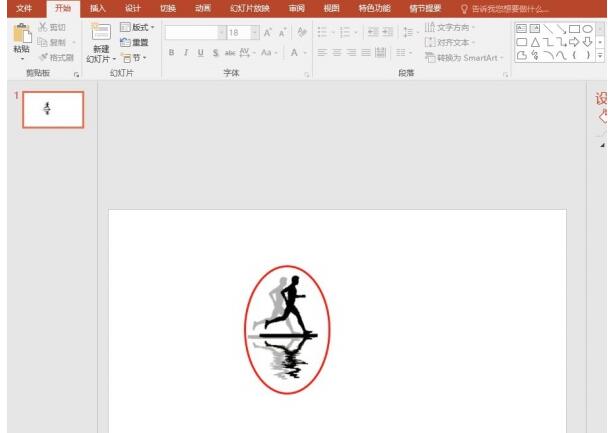
上面就是小编为大家讲解的PPT制作双重曝光效果的图标的图文操作内容,一起来学习学习吧。相信是可以帮助到一些新用户的。